Proč msmpeng.exe načte procesor a jak jej zastavit

- 3461
- 795
- Kilián Pech
Někdy se PC nebo notebook začne zpomalovat a zavěsit a proces MSMPENG se zobrazí ve „Správci úloh“.exe, která spotřebovává spoustu zdrojů. Co se děje a jak problém odstranit, řekneme to dále.

Eliminace procesu načítání procesoru MSMPENG.Exe.
Jaký je proces MSMPENG.Exe
Msmpeng.EXE patří standardnímu obránce Windows, který ve výchozím nastavení nahrazuje antivirus, který v tomto počítači však v tomto počítači nezabrání škodlivému. Často to způsobuje selhání. Msmpeng.Exe kontroluje, jak bezpečné jsou spuštěné programy a stažené soubory, a čas od času procházení, zda se virus usadil v pevných discích. Někdy však proces začíná omylem v důsledku konfliktu s antivirem a zabraňuje počítači normálně. Nyní jsme zjistili, že toto, se vzácnými výjimkami, je tento proces užitečný a důležitý. Proč je to tak nesmírnější při konzumaci zdrojů?
Proč msmpeng načte procesor
Msmpeng.Exe, pokud je spuštěn standardním způsobem, bez chyb, procesor se v následujících případech načte:
- Když jste po dlouhou dobu opustili počítač v pohotovostním režimu;
- Když jste něco rozbalil;
- když počítač zapne pouze (zejména Windows 10);
- Když program začíná poprvé nebo po dlouhé době.
Pokud se nic takového nestalo a počítačový systém se kvůli procesu MSMPENG stále zpomalí, pak se něco pokazilo.
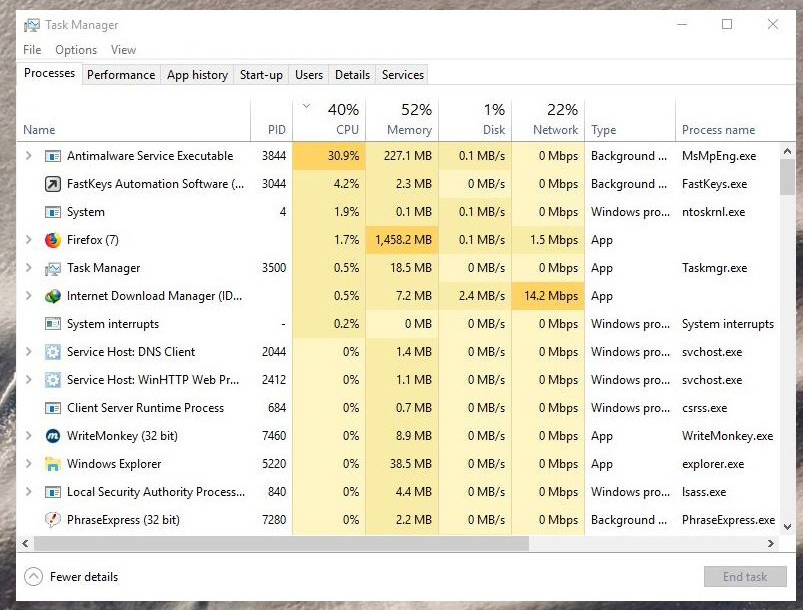
Chcete -li zjistit důvod, zkuste následující:
- Zapněte počítač a otevřete „Správce úloh“. Najděte tam msmpeng.exe, pamatujte si nebo zapište, kolik zdrojů utratí. Poté proveďte restart, zavolejte znovu na „dispečer“ a přeplňte ukazatele. Pokud proces postupně sníží spotřebu, klikněte na „vyhledávání“ (vedle tlačítka „Start“) a zadejte „ovládací panel“ a poté změňte režim prohlížení na „velké ikony“, otevřete „napájení“ - „Power Power sekce tlačítek “a odstraňte pole z bodu„ Rychlé spuštění “. To může okamžitě vyřešit problém.
- Aktualizujte svůj antivirus na nejnovější verzi (jmenovitě samotný balíček a nejen na databázi, to neovlivní získanou licenci) a zkontrolujte, zda se normální provoz systému obnovil.
- Skenujte PC pro viry pomocí nějaké spolehlivé užitečnosti.
- Stiskněte tlačítko Win+R, napište do okna, které se objeví: „CMD“ bez uvozovek a „provést“. V černém poli je řídit "Chkdsk C: /F /R" a klikněte na Enter. Systém zkontroluje, zda na pevném disku nejsou žádné chyby a opravte je.
Pokud to všechno nevedlo k ničemu, musíte jen přerušit proces MSMPENG.Exe.
Metody deaktivace MSMPENG.Exe
Proces MSMPENG (aka spustitelný soubor služby ANTIMALWARE) lze deaktivovat několika způsoby:
- prostřednictvím „dispečera“;
- Skupinová politika;
- "Bezpečnostní centrum".
Zastavte se „odesláním úkolů“
Pokud MSMPENG načítá disk po dlouhou dobu, otevřete jej „dispečer úkolu“, vyberte a klikněte na „Odebrat úlohu“. Nyní se musíte ujistit, že proces nezačne po dokončení práce a restartu. Chcete -li to provést, otevřete kartu „Service“, klikněte na Windows Defender, vyberte „Zakázat“ a uložit změny. Tímto způsobem můžete ze spuštění odstranit problémovou službu, protože to nebude fungovat na odstranění obránce Windows. Pokud dispečijní služba nezobrazí procesy patřící do systému, lze tento stav věcí napravit nastavením procesů všech uživatelů do „Displeje úkolu“.
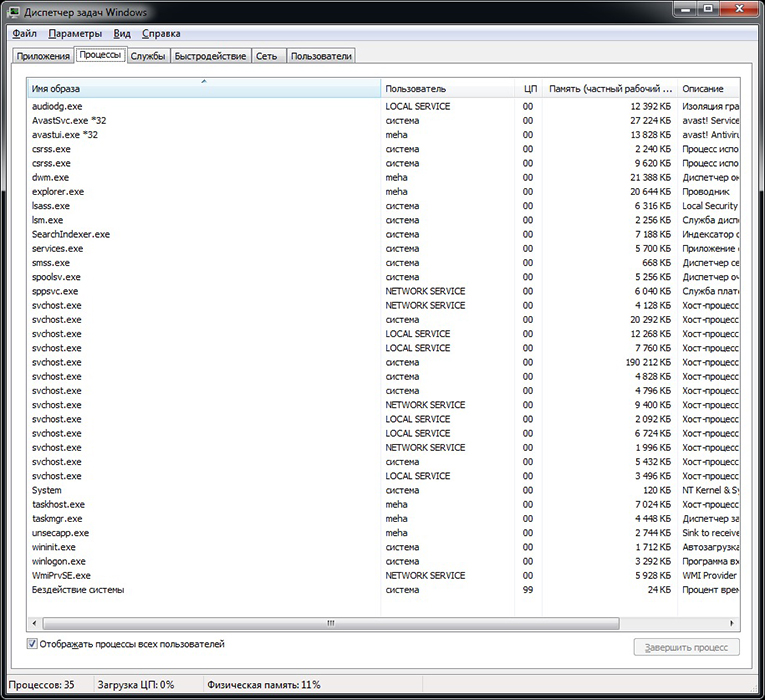
Skupinová politika
Velmi pohodlný způsob pro Windows 7, i když se můžete pokusit vypnout MSMPENG v systému Windows 10 tímto způsobem.
- Stiskněte kombinaci Win+R a v řádku okna, který se objeví, zadejte Gpedit.MSc a klikněte na „Enter“.
- Vyberte část Konfigurace PC a postupujte podle způsobů, jak: Správa šablony - komponenty Windows - Defender Windows.
- Najděte řádky „Povolte spuštění ...“ a „Povolte konstantní práci ...“ a změňte typ „Nestavte“ na „deaktivovaný“.
Chcete -li opravit změny, restartujte počítač.
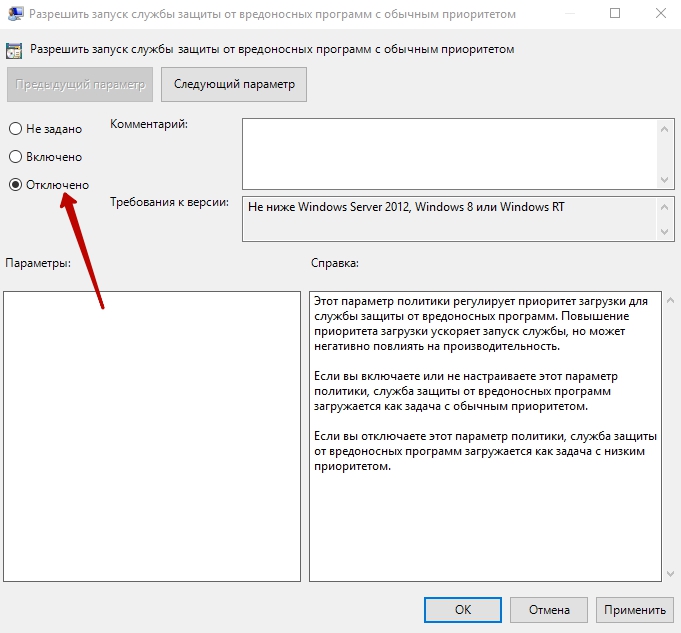
Zastavte se „bezpečnostním centrem“
- Níže vlevo najděte ikonu patřící do „Security Center“ a klikněte na ni.
- V okně, které se otevírá, vyberte část „Ochrana proti virům“ - „Parametry ochrany“ a posuňte posuvníky odpovědné za zahrnutí ochrany v reálném čase.
Tato metoda je vhodná, pokud si všimnete, že proces msmpeng, EXE ne vždy načte paměť, ale pouze v určitém okamžiku. Po chvíli bude „obránce“ znovu fungovat.
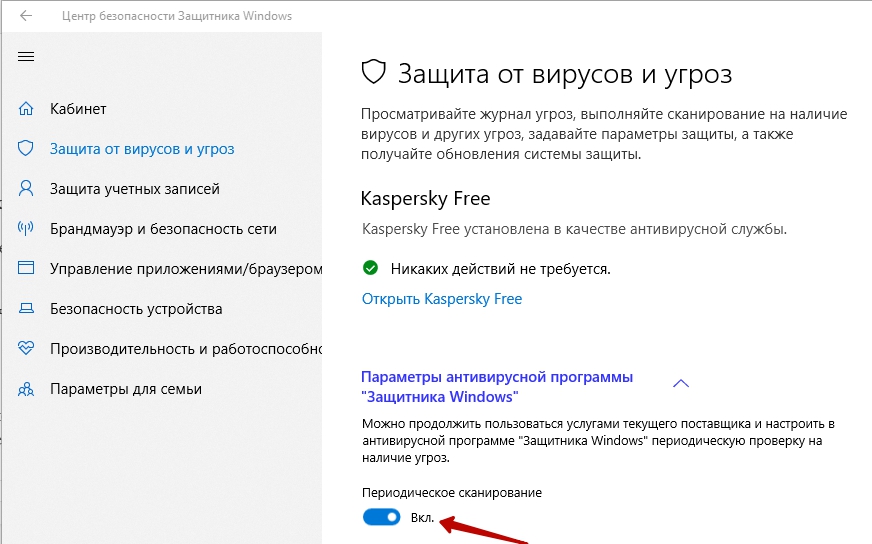
Pokud nejste spokojeni s tímto krátkodobým opatřením, přečtěte si výše, jak deaktivovat Windows Defender prostřednictvím politiky skupiny - pak to nebude vůbec fungovat. Stačí se postarat o alternativní antivirus.
- « Začlenění nebo odstranění Yandexu.Zen v několika krocích
- Jaké jsou servisní kódy zařízení Android - typy a postup pro použití »

